Ketahui cara menukar atau menukar tab di Google Chrome dan Microsoft Edge menggunakan roda tatal anda pada tetikus anda untuk navigasi yang lebih cepat.
Sama ada di Google Chrome atau Microsoft Edge, tab menukar biasanya bermakna anda sama ada mengklik tab yang anda ingin beralih ke atau menggunakan”Ctrl + Walau bagaimanapun, jika anda mencari cara yang lebih cepat untuk menukar tab, anda boleh menggunakan roda skrol anda. Perkara terbaik ialah walaupun gaya navigasi biasa adalah baik dalam kebanyakan kes, jika anda mempunyai banyak tab terbuka, mencari dan mengklik tab individu atau berulang kali menekan pintasan papan kekunci tidak mudah. Dalam kes tersebut, menggunakan roda skrol untuk menukar tab menjadikan hidup anda lebih mudah.
Dalam panduan yang cepat dan mudah ini, saya akan menunjukkan langkah-langkah untuk mengkonfigurasi Windows untuk menukar tab menggunakan roda skrol tetikus dalam krom dan tepi. Mari kita mulakan.
buka windhawk dari menu mula. Klik pilihan” meneroka “pada tetingkap utama.type” Tatal Tatal dengan roda tetikus “di bar carian atas dan tekan” Button.Press” Terima risiko dan pasang “untuk memasang mod. Windhawk . Untuk melakukan itu, pergi ke pemaju laman web rasmi dan klik butang muat turun . Selepas itu, buka File Explorer (tekan Windows Key + E), cari fail yang dimuat turun, dan klik double . Ikuti Wizard Pemasangan untuk memasang Windhawk.
Seterusnya, buka menu Mula, cari” Windhawk “dan klik” Buka “.
Explore “di bahagian atas.
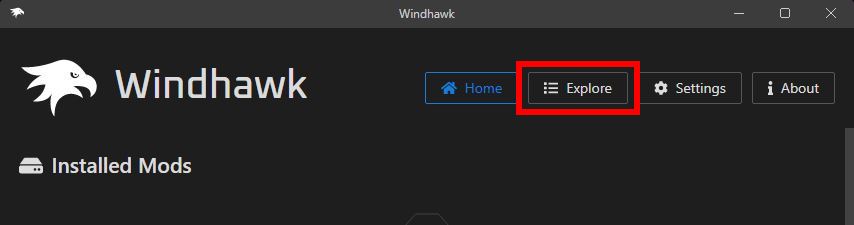 Enter “. Ini menapis mod yang ada dan menunjukkan yang kita perlukan. Dari hasilnya, klik butang” Butiran “di bawah tab” Chrome/Edge tatal dengan roda tetikus “mod.
Enter “. Ini menapis mod yang ada dan menunjukkan yang kita perlukan. Dari hasilnya, klik butang” Butiran “di bawah tab” Chrome/Edge tatal dengan roda tetikus “mod. 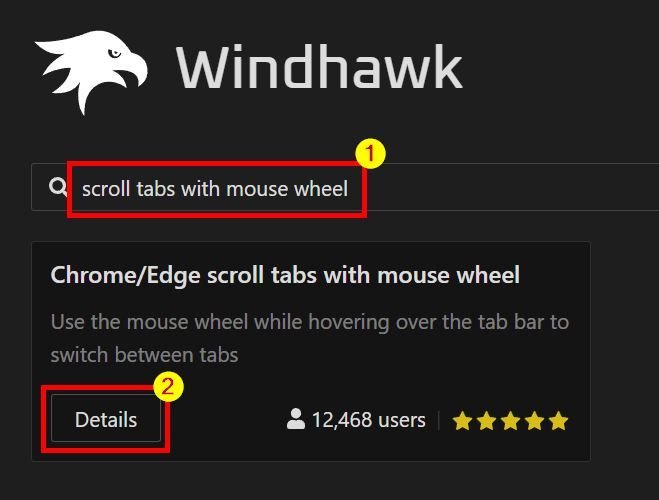
Di sini, klik butang” Pasang “.
 Cukup klik butang” Terima Risiko dan Pasang “untuk meneruskan.
Cukup klik butang” Terima Risiko dan Pasang “untuk meneruskan.
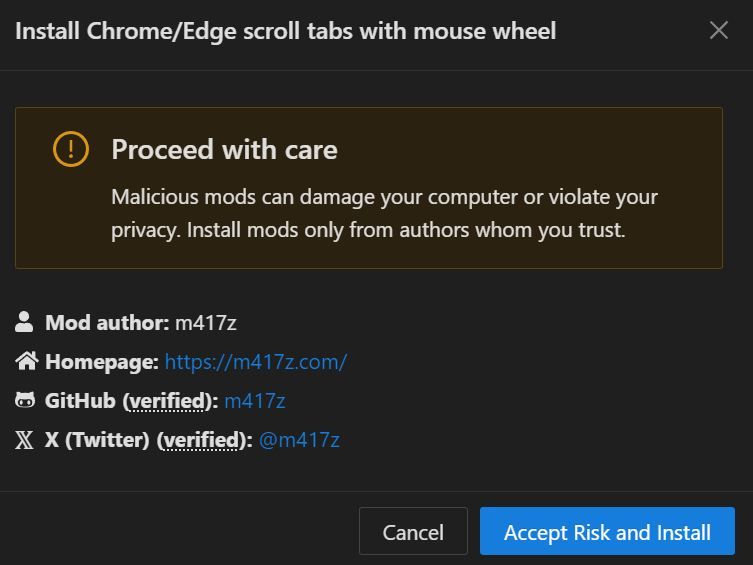 Pelayar . Selepas membuka semula penyemak imbas, anda boleh menukar tabnya dengan meletakkan kursor tetikus anda pada bar tajuk atau mana-mana tab dan menatal ke atas dan ke bawah dengan roda tetikus.
Pelayar . Selepas membuka semula penyemak imbas, anda boleh menukar tabnya dengan meletakkan kursor tetikus anda pada bar tajuk atau mana-mana tab dan menatal ke atas dan ke bawah dengan roda tetikus.
–
Itu semua. Ia adalah mudah untuk menukar tab dengan roda skrol dalam krom dan tepi. Jika anda mempunyai sebarang pertanyaan atau memerlukan bantuan, komen di bawah. Saya dengan senang hati akan membantu.